|


Grazie
Gerrie per avermi permesso di tradurre i tuoi tutorial
Trovi
l'originale del tutorial qui

Questo tutorial è stato creato e tradotto con PSP XII, ma può essere eseguito anche
con altre versioni
Il tutorial è ©PSP Magnifique e non può essere copiato su altri siti e lo stesso vale per la mia
traduzione
Il Copyright dei
materiali appartiene rispettivamente agli autori
**********
Materiali

**********
Filtri
FM Tile Tools
**********
Avrai bisogno del programma Sqirlz Water
Reflections
(decomprimi, fai doppio click sul file di
installazione e segui le indicazioni)
e di Animation Shop
**********
Apri il materiale nella tua area di
lavoro in PSP
Finestra - Duplica tutto il materiale
e per ognuno
Regola - Messa a fuoco - Maschera di
contrasto
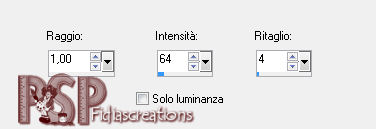
Imposta colore di primo piano #4a0001
e colore di sfondo #5c5e1d
Prepara un gradiente stile Lineare
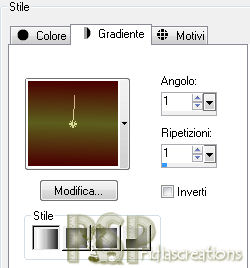
Apri una nuova immagine 900 x 650 pixel,
trasparente
Riempi la tela con il gradiente
Regola - Aggiungi/rimuovi disturbo -
Aggiungi disturbo

Effetti - Effetti tecniche di disegno -
Pennellate
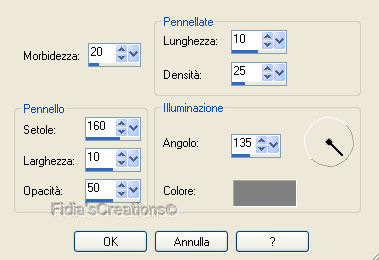
Effetti - Plugins - FM Tile Tools - Blend
emboss impostazioni standard
Attiva Chouchoucats82's
Tubes_Paysages043_Février_2012
Modifica - Copia
Torna al tuo lavoro
Modifica - Incolla come nuovo livello
Sposta a sinistra e leggermente in basso
Livelli - Duplica
Immagine - Rifletti
Aggiusta un pochino per dare continuità
Livelli - Unisci visibile
Livelli - Nuovo livello raster
Ora dobbiamo importare il modulo
"NikDesignElements4" nelle forme predefinite
File - Esporta - Forma
Si aprirà questa finestra e nominerai

Ora hai le forme nel programma
Attiva lo strumento Forma Predefinita e
cerca DE37 con queste impostazioni

Disegna partendo dall'angolo in alto a
sinistra fino all'angolo in basso a destra
e dovresti avere questo

Livelli - Converti in livello raster
Effetti - Effetti distorsione - Distorsione
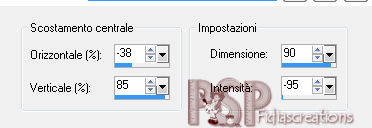
Effetti - Effetti 3D - Sfalsa ombra, nero
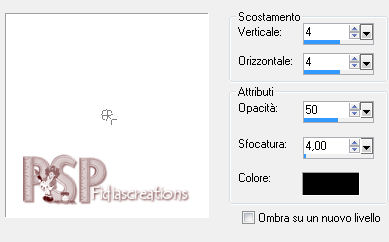
Attiva image1
Modifica - Copia
Torna al tuo lavoro
Modifica - Incolla come nuovo livello
Posiziona come l'immagine finita
Effetti - Effetti 3D - Sfalsa ombra come
sopra
Attiva il tube OrientalTea-Belle-Graphics
Modifica - Copia
Torna al tuo lavoro
Modifica - Incolla come nuovo livello
Immagine - Ridimensiona all'80% x 3 volte,
tutti i livelli non selezionato
Effetti - Effetti 3D - Sfalsa ombra come
sopra
Posiziona in basso a destra
Attiva il tube Mary 0812-30
Modifica - Copia
Torna al tuo lavoro
Modifica - Incolla come nuovo livello
Immagine - Ridimensiona 1 x 80% e 1 x 85%,
tutti i livelli non selezionato
Effetti - Effetti 3D - Sfalsa ombra come
sopra
Posiziona come l'immagine finita
Attiva il tube waaier
Modifica - Copia
Torna al tuo lavoro
Modifica - Incolla come nuovo livello
Posiziona come l'immagine finita
Ripeti l'ombra come sopra
Livelli - Unisci giù
Firma il tuo lavoro
Chiudi tutti i livelli meno il livello Uniti
e attivalo
Modifica - Copia
Apri una nuova immagine 900 x 650 pixel,
trasparente
Modifica - Incolla come nuovo livello
Livelli - Unisci tutto (appiattisci)
Salva in formato JPG dandogli un nome
Ora andremo a creare l'animazione
Apri il programma Sqirlz Water Reflections
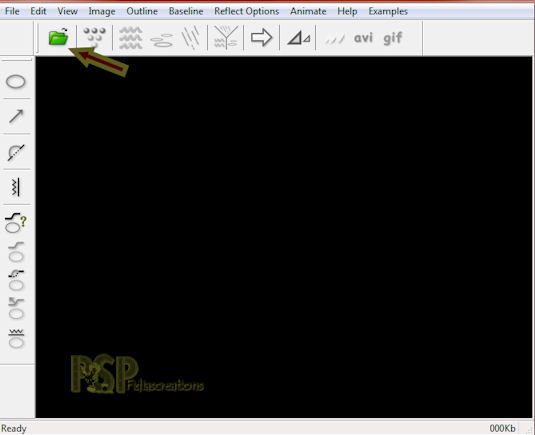
Clicca sulla cartella verde e cerca
l'immagine che hai salvato prima
Poi clicca sull'ovale rosso
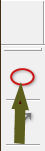
e inizia a selezionare come lo screen qui
sotto
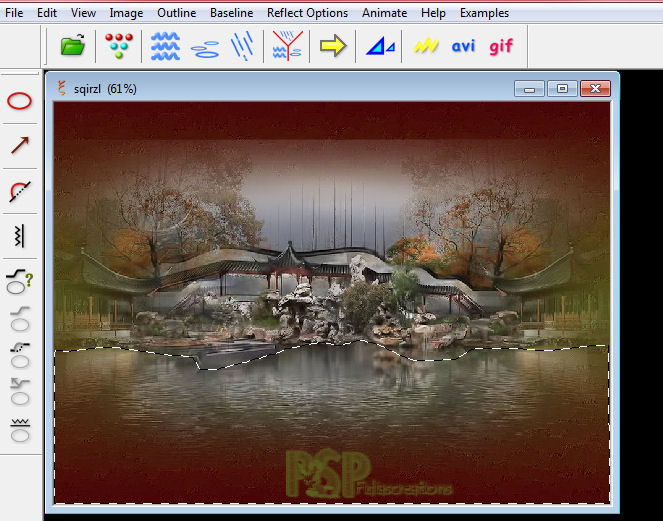
Quando hai finito clicca come indicato

In questo modo si impostano i fotogrammi e
uscirà questa indicazione metti 15
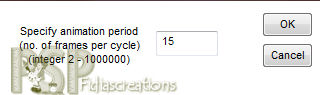
Ora andiamo a configurare in questo modo
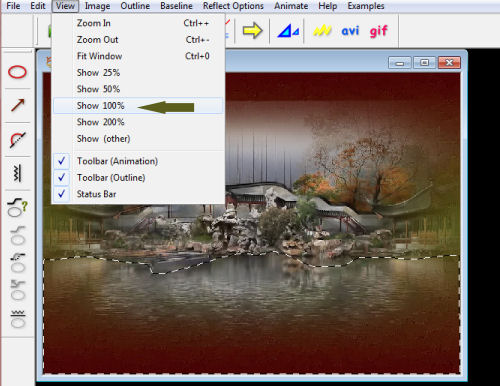
Ora clicca su

e uscirà questa schermata
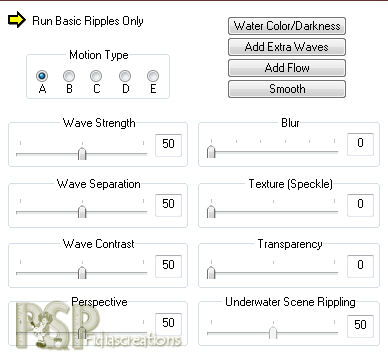
Clicca sulla freccia gialla
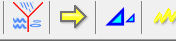
e vedrai l'animazione
Prima di salvare clicca su questo simbolo
 per controllare che sono state impostate
solo le onde
per controllare che sono state impostate
solo le onde
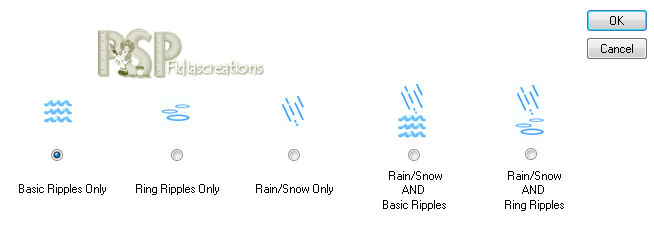
Clicca su OK
Ora clicca sulla freccia gialla come prima
per vedere l'animazione
Cliccando nuovamente sulla freccia gialla si
fermerà l'animazione
Ora andiamo a salvare il lavoro in formato
GIF
Ti si aprono diverse finestre a cui darai
l'OK
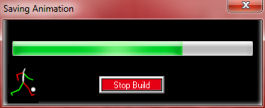
Salverai l'animazione in una cartella di tua
scelta
Apri Animation Shop
File - Apri l'animazione che hai salvato
Modifica - Seleziona tutto
Torna in PSP
Riapri i livelli
Elimina il livello Uniti
Livelli - Unisci visibile
Modifica - Copia
Torna in AS
Modifica - Incolla come nuova animazione
Ora andremo a totalizzare 15 fotogrammi
Clicca sul tasto CTRL + L per 14 volte
Modifica - Seleziona tutto
Modifica - Copia
Torna sull'animazione
Modifica - Incolla nel fotogramma
selezionato
Modifica - Seleziona tutto
Animazione - Proprietà fotogramma e imposta
la velocità a 10
Controlla se l'animazione va bene
Salva in formato GIF
E abbiamo finito!!!!!
Se vuoi puoi ridimensionare a 800 pixel di
larghezza
**********
Se hai problemi nell'esecuzione del tutorial
o, semplicemente, per dirmi che ti è
piaciuto
scrivimi

**********
Indietro
16 settembre 2014
***
Questa
è la versione di Rossella del Gruppo "Words
Materiale" che ringrazio

***
Questa è la versione di
Santina del Gruppo "Grafica in Libertà" che
ringrazio

***
Questa è la versione di
Aura del Gruppo "Grafica in Libertà" che
ringrazio

©Fidia's Creations
All Rights Reserved
Designed and Maintained by Fidia's Creations
|